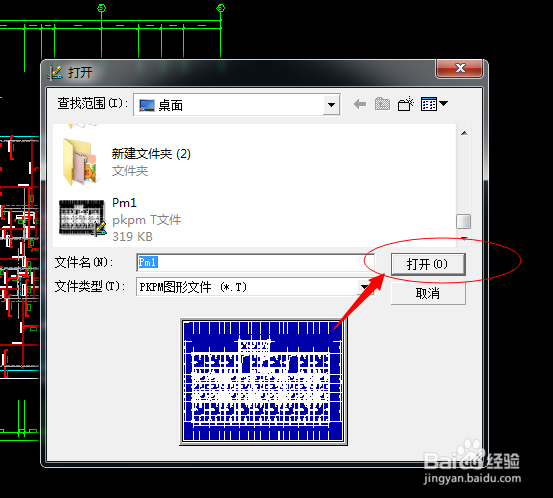1、首先,打开需要转换的TCAD文件(下文简称T图),如图所示。
2、双击打开文件,点击工具栏下T图转DWG图标。
3、点击T图转DWG图标后,出现编辑界面,点击打开,如图所示。在这一步要注意的是TCAD文件储存在哪里,转出来的AutoCAD文件就在所存位置。
4、单击打开后,在命令行会看到如图所示字样,说明已经将T图成功转换为AutoCAD文件。
5、返回到原T图储存位置,就会看到一个AutoCAD文件,该文件就是由T图转换而成。
6、下面就可以用AutoCAD软件打开进行编辑。
7、最后一步,我重点强调一下,T图转换出来的DWG图形比例为1:1,而在CAD中一般默认的是1:100,所以要完成在CAD下编辑就需要将转好的图全部选中用SC(缩放命令)放大100倍,放大后的图形可以直接在CAD下进行任何编辑。